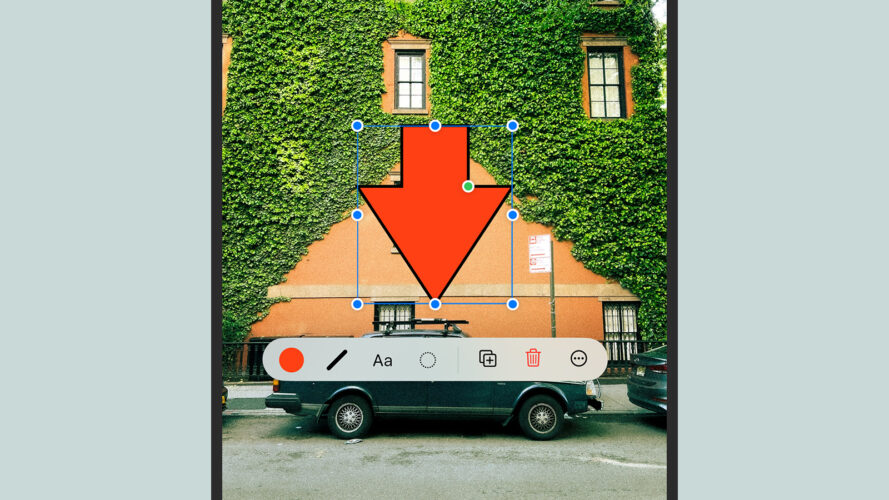مر أكثر من 17 عاماً منذ إطلاق هواتف آيفون للمرة الأولى -يا لسرعة مضيّ الأيام- ونظراً للعدد الكبير من الميزات التي أضافتها شركة آبل خلال هذه الفترة، فليس من المستغرب أنك لم تجد الفرصة لتجربتها كلها.
من الميزات التي من المحتمل أنك لم تصادفها من قبل ميزة تحمل اسم "مارك أب" (Markup)، أي التعليقات التوضيحية. مارك أب هي مجموعة من أدوات الرسم وإضافة علامات التحرير التي يمكنك أن تستخدمها لإضافة التعليقات التوضيحية إلى المستندات والصور، وهذه الأدوات متاحة للاستخدام في العديد من التطبيقات في نظام التشغيل آي أو إس (iOS).
على سبيل المثال، يمكنك استخدام ميزة مارك أب لتحديد شيء ما على لقطة شاشة قبل مشاركتها، أو إضافة ملاحظات إلى مستند ضمن مشروع بحثي. يمكنك استخدام أدوات مارك أب بعدة وسائل مختلفة، ويمكن الوصول إليها جميعاً بسهولة.
اقرأ أيضاً: كيف تستخدم ميزة عرض شاشة آيفون في أجهزة ماك؟
العثور على أدوات إضافة التوضيحات
تظهر أدوات إضافة التوضيحات على الشاشة في عدة أماكن مختلفة عبر نظام التشغيل آي أو إس وتطبيقاته، وإذا لم تلاحظها من قبل، فقد تتساءل كيف فاتتك رؤيتها. على سبيل المثال، في تطبيق الصور (Photos)، يمكنك أن تفتح صورة، وتنقر على زر التحرير (أيقونة أشرطة التمرير الثلاثة في الأسفل)، وبعد ذلك زر مارك أب (أيقونة القلم في الأعلى).
يمكنك الوصول إلى أدوات إضافة التوضيحات بسهولة أيضاً عند أخذ لقطة شاشة (باستخدام زري التشغيل ورفع الصوت). انقر على الصورة المصغرة التي تظهر لإظهار لقطة الشاشة بحجم أكبر، وبعد ذلك انقر على زر مارك أب في الأعلى، ويمكنك عندها إضافة بعض الأسهم أو الخربشات مثلاً إلى لقطة الشاشة قبل حفظها.

ثمة مكان آخر تظهر فيه أدوات مارك أب، وذلك عند فتح مستند في تطبيقات معينة. ومن هذه التطبيقات تطبيق "الملفات" (Files) في نظام التشغيل آي أو إس. افتح ملفاً بصيغة بي دي إف من خلال النقر عليه، وستلاحظ زر مارك أب ظاهراً في الأسفل. قد تكون هذه الأداة مفيدة إذا أردت أن تضيف توقيعاً إلى مستند ما، على سبيل المثال.
أينما فتحت أدوات مارك أب، ستجد الخيارات نفسها. ثمة مجموعة من الأقلام التي يمكن الاختيار بينها (يمكنك أن تسحب إصبعك على الشاشة يميناً أو يساراً للتنقل عبر الصفحة إذا لم تكن الأقلام كلها ظاهرة)، إضافة إلى ممحاة، ومسطرة، وأداة تحديد. وسترى أيضاً زر ألوان يحدد لون الأقلام ودرجة الشفافية، إضافة إلى زر الزائد (+) للوصول إلى أدوات أخرى.
اقرأ أيضاً: كيف يمكنك توفير المساحة في هاتفك سواء كان أندرويد أو آي أو إس؟
استخدام أدوات إضافة التوضيحات
قد تكون أفضل وسيلة لمعرفة ما تفعله كل أداة من أدوات إضافة التوضيحات؛ اختيارها وتجربتها لرسم شيء ما ببساطة: فأشكال الأقلام الرسومية تعطيك فكرة تقريبية عن العلامات التي ستتركها على الشاشة. لا تقلق بشأن ارتكاب الأخطاء، فيمكنك ببساطة النقر على زر التراجع في الأعلى (السهم الذي يشير إلى اليسار) للتراجع عن الخطوات السابقة.
يمكن استخدام أداة التحديد (ذات الرأس المخطط) لتحديد التعليقات التوضيحية التي سبق أن أضفتها، ويكفي أن تنقر على عنصر موجود على الشاشة من قبل أو ترسم شيئاً فوقه. عند تحديد عنصر ما، يمكنك أن تحركه إلى موضع آخر، أو تغير حجمه، أو تستنسخه، أو تحذفه. هناك أيضاً أداة الممحاة (ذات الرأس المسطح والوردي اللون)، يمكنك استخدامها لمحو أي علامات مضافة ببساطة.

عند اختيار أداة ما، يمكنك أن تنقر عليها ثانية لتغيير حجم الخط ودرجة العتامة. إذا أردت أن تغير اللون، انقر على النقطة الملونة على اليمين: يمكنك تحديد خيارك من شبكة أو طيف من الألوان، أو المزج بين الأحمر والأزرق والأخضر حسب الحاجة. يمكنك أيضاً أن تنقر على أي لون ظاهر على الشاشة لاختياره.
اقرأ أيضاً:كيف يمكنك تذكّر الأمكنة المفضلة لديك باستخدام تطبيق خرائط آبل؟
يتيح لك الزر الذي يحمل إشارة الزائد (+) الوصول إلى أدوات أخرى لإضافة التوضيحات، بما فيها الملصقات والنصوص والأشكال. يمكنك إدراج سهم للإشارة إلى شيء مهم على الشاشة، على سبيل المثال، أو وضع علامة نصية تحت صورة ما للتعليق عليها، أو إدراج وجه مبتسم فوق مستند ما على شكل ملصق.

انقر على أي من العناصر التي أضفتها على الشاشة لتغيير حجمه أو تدويره، أو تغيير خصائصه، مثل الألوان. في حالة الأشكال، يمكنك تغيير لون الخط الخارجي ولون التعبئة، وحتى إضافة نص، فما عليك سوى أن تنقر مرتين على منتصف الشكل للبدء بالكتابة (تظهر أدوات تنسيق النص عند تحديد الشكل).
في أثناء استخدامك لأدوات إضافة التوضيحات، ستكتشف بعض الحيل المفيدة لها. على سبيل المثال، يمكنك أن تنقر وتستمر بالضغط على شكل مرسوم يدوياً (مثل دائرة أو مستطيل) باستخدام أداة التحديد، وسينبثق على الشاشة خيار "التعليق" (Snap to Shapes)، وعندما تنقر عليه، ستتحول خربشاتك إلى أشكال مثالية. إذا بدا لك أن تعليقاتك التوضيحية جيدة، انقر على "إنهاء" (Done) لحفظها، كما يمكنك أن تنقر على "إلغاء" (Cancel) لمحوها جميعاً.